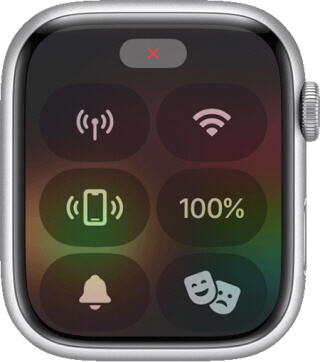
안녕하세요. 애플 워치는 아이폰과 함께 사용하는 장치로 다양한 기능을 제공하기 때문에 매우 편리합니다. 그러나 페어링할 수 없는 경우가 있을 수 있습니다. 이글은 아이폰 애플 워치 페어링 재설정의 방법과 페어링이 안되는 원인과 해결 방법을 자세히 다뤘습니다.
여러분은 “Apple Watch에 연결할 수 없음”이 표시되면 어떻게 해야 할까요? 쌍으로 연결할 수 없는 경우 Apple Watch를 착용하더라도 즉시 사용할 수 없습니다. iPhone과 애플 워치 페어링할 수 없는 경우 참조하십시오.
아이폰 애플 워치 페어링 되지 않는 원인 및 해결 방법
Apple Watch에서 알림을 받을 수 없거나 페어링 연결을 시도해도 Apple Watch에 연결할 수 없는 문제의 원인은 무엇입니까? 다음은 Apple Watch가 페어링할 수 없는 문제를 해결하기 위해 수행할 수 있는 4가지 작업입니다. 원인을 파악하기 위해 하나씩 확인하십시오.
먼저 설정 및 페어링 상태를 확인합니다
페어링 상태를 쉽게 확인할 수 있습니다. 연결되면 녹색 iPhone 아이콘이 나타납니다. Apple Watch의 시계 페이스에 빨간색 십자 표시가 보이면 쌍으로 연결할 수 없는 것입니다. Apple Watch의 제어 센터에도 “연결 없음”이 표시됩니다.
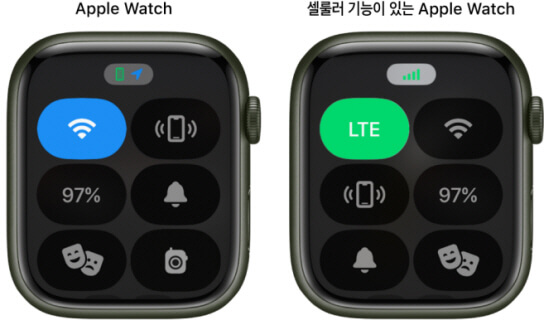
Apple Watch가 쌍으로 연결할 수 없는지 가장 먼저 확인하고 싶은 것은 Bluetooth와 같은 연결 설정입니다. 꺼져 있으면 페어링할 수 없습니다. Apple Watch의 빨간색 십자 표시에서 쌍으로 연결이 불가능하다는 메시지가 표시되면 연결 설정을 다시 확인합니다.
확인해야 할 사항
- 블루투스가 켜져 있습니까?
- 비행기 모드가 꺼져 있습니까?
- 다른 장치와 페어링되어 있습니까?
Bluetooth가 꺼져 있거나 에어플레인 모드가 켜져 있어 Apple Watch와 iPhone 간에 쌍으로 연결할 수 없습니다. 기본 포인트이지만 실수로 탭하거나 비행기 모드를 비활성화하는 것을 잊어버리는 경우가 있습니다.
먼저 설정을 확인해보자. Apple Watch가 이미 다른 기기와 페어링되어 있기 때문일 수도 있습니다. 페어링된 iPhone이 있는 경우 분리했다가 다시 페어링하십시오.
애플 워치의 쌍으로 연결을 해제하는 방법
- Apple Watch와 잠금 해제하려는 iPhone을 근처에 두십시오.
- iPhone에서 Watch 앱 열기
- “내 시계” 탭을 누릅니다.
- 화면 상단의 모든 시계를 누릅니다
- 목록에서 잠금 해제하려는 Apple Watch를 찾으면 “i” 아이콘을 탭합니다
- “Apple Watch와 페어링 해제”를 누릅니다.
- 확인 화면이 나타나면 취소(Cancel)를 다시 누릅니다.
설정을 한 후 페어링을 해제하는 데 시간이 걸릴 수 있습니다. 이전 페어링이 제대로 페어링 해제되면 연결하려는 다른 iPhone과 페어링해 보십시오. 셀룰러 유형 Apple Watch는 셀룰러 데이터 요금제를 유지하거나 제거할 수 있습니다. 요금제에 특별히 변경 사항이 없는 경우 [Keep]을 선택합니다.
쌍으로 연결 해제하려는 아이폰이 없는 경우
페어링을 해제하려는 iPhone이 없는 경우 Watch 앱에서 실행 취소할 수 없으므로 초기화해야 합니다. 조금 위험하지만 Apple Watch를 지워 봅시다. 잠겨 있고 백업한 경우 Apple Watch를 지울 수 있습니다. 그러나 다시 연결하려면 Apple ID와 암호가 필요합니다.
애플 워치 페어링 재설정 또는 아이폰 재시동하기
Apple Watch 또는 iPhone에 문제가 있는 경우 재시동하면 문제가 해결될 수 있습니다. 둘 다 다시 시작해 보십시오. Apple Watch를 재시동하는 방법(watchOS 9를 실행 중인 경우)
- 충전하는 경우 충전기에서 제거하십시오.
- 디스플레이의 오른쪽 상단 모서리에 전원 버튼이 나타날 때까지 Apple Watch 측면 버튼을 길게 누릅니다
- 전원 버튼을 누릅니다
- “Power Off”를 오른쪽으로 밉니다.
- 전원이 꺼지면 Apple 로고가 나타날 때까지 측면 버튼을 다시 길게 누릅니다
Apple Watch를 재시동하는 방법(watchOS 8 및 이전 버전을 실행 중인 경우)
- 충전하는 경우 충전기에서 제거하십시오.
- ‘전원 꺼짐’이 표시될 때까지 Apple Watch의 측면 버튼을 길게 누릅니다
- “Power Off”를 오른쪽으로 밉니다.
- 전원이 꺼지면 Apple 로고가 나타날 때까지 측면 버튼을 다시 길게 누릅니다
충전 중에는 Apple Watch를 재시동할 수 없으므로 충전기에서 분리되어 있는 동안 Apple Watch를 다시 켜야 합니다. iPhone을 재시동하는 방법은 모델에 따라 다릅니다. 다음을 참조하십시오.
iPhone을 끄는 방법
- iPhone X/11/12/13/14
: “전원 끄기” 슬라이더가 나타날 때까지 측면 버튼과 볼륨 조절 버튼 중 하나를 동시에 길게 누릅니다 - iPhone SE(2세대)/8/7/6:
‘전원 끄기’ 슬라이더가 나타날 때까지 측면 버튼을 길게 누릅니다 - iPhone SE(1세대)/5:
‘전원 끄기’ 슬라이더가 나타날 때까지 상단 버튼을 길게 누릅니다
iPhone을 끄고 30초 정도 기다렸다가 다시 켜서 재시동을 완료합니다.
Apple 로고가 나타날 때까지 측면 또는 상단 버튼을 길게 누릅니다.
애플 워치 다시 쌍으로 연결하기
애플 워치 페어링을 해제하거나 재시동한 후 다시 연결하려는 iPhone과 페어링해 보십시오.
Apple Watch를 iPhone과 쌍으로 연결하는 단계
- Apple Watch와 iPhone을 더 가까이 두기
- Apple Watch 페어링 화면이 나타납니다
- “계속”을 누릅니다.
- 나에게 설정 또는 가족에 대해 설정을 탭합니다
- Apple Watch를 착용하고 iPhone 카메라를 가리키면 애니메이션이 인식됩니다
- 다시 페어링하려면 “백업에서 복원”을 눌러 계속 진행하십시오.
- 이용 약관에 동의하고 계속 진행하십시오
- Apple ID와 암호로 로그인하기
- Siri, 나의 찾기 등 설정하기
애플워치 재설정 페어링을 쌍으로 연결을 해제한 후 동일한 Apple Watch로 복원하려면 “백업에서 복원“을 선택합니다. 복원이 완료되는 데 다소 시간이 걸릴 수 있습니다. 처음 쌍으로 연결하는 경우 ‘새로운 Apple Watch로 설정’을 선택합니다.
애플 워치 초기화하기
애플 워치 페어링 해제 후 재설정 또는 재시작이 작동하지 않으면 연결 해제 재설정 초기화 리셋을 하십시오. iPhone이 없고 잠금을 해제하려면 재설정 절차도 따라야 합니다. Apple Watch를 지우면 초기 상태로 복원되므로 복원을 위해 백업하는 것이 중요합니다.
Apple Watch를 지우는 방법
- Apple Watch에서 설정 열기
- “일반”을 누릅니다.
- “재설정”을 누릅니다.
- “모든 콘텐츠 및 설정 지우기”를 누릅니다.
- 비밀번호 입력
- 확인 화면이 나타나면 “모두 지우기”를 누릅니다.
Apple Watch를 지우면 쌍으로 연결을 해제하는 데 시간이 걸릴 수도 있습니다. 잠시 후 다른 iPhone과 다시 연결해 보겠습니다. 셀룰러 Apple Watch 화면에서 셀룰러 데이터 요금제에 대해 선택할 수 있습니다. 이전 계획을 유지할지 삭제할지 선택할 수 있습니다. iPhone과 다시 쌍으로 연결하려는 경우 유지를 선택합니다.
애플 워치를 쌍으로 연결하지 않고 사용하는 방법
Apple Watch에는 GPS + Cellular와 GPS Only의 두 가지 유형이 있습니다. 가장 큰 차이점은 iPhone 없이 인터넷을 사용할 수 있는지 여부입니다. 셀룰러 유형은 iPhone 없이 모바일에서 통신할 수 있으므로 Apple Watch에서만 사용할 수 있는 활동 범위가 확장됩니다. 알림을 받고 전화를 걸 수도 있습니다.
돈을 지불하고 음악을들을 수도 있습니다. iPhone과 페어링하지 않아도 불편함 없이 사용할 수 있으니 안심하셔도 됩니다. iPhone과 페어링하지 않고 사용하려면 Apple Watch를 구입할 때 셀룰러 유형을 선택해 볼 수 있습니다.
즉, iPhone은 Apple Watch의 초기 설정에 필수적입니다. 초기 설정을 완료하면 페어링 된 iPhone이 근처에 없어도 사용할 수 있습니다. Apple Watch는 iPhone을 편리하게 사용할 수 있는 아이템으로 자리매김하고 있습니다. iPhone을 구입하지 않았다면 먼저 구입하십시오.
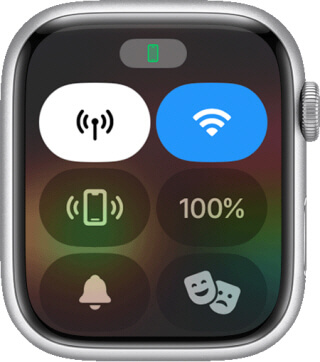
애플 워치 페어링 페어링 FAQ
다음은 Apple Watch를 쌍으로 연결할 때 물어볼 수 있는 몇 가지 질문입니다. 페어링할 수 없는 문제에 대한 해결책을 찾을 수도 있습니다.
OS를 업데이트 할 때 애플 워치 페어링을 해제해야합니까?
2017년에 출시된 Apple Watch Series 3의 경우 업데이트를 사용하려면 페어링을 해제해야 합니다. 이는 업데이트할 때 “공간 부족” 문제를 해결하기 위한 것입니다. “업데이트를 설치할 여유 공간이 부족합니다”라는 메시지와 관련된 문제에 대한 보고가 있었으며 해결 방법에 대한 요청일 수 있습니다.
따라서 업데이트 중에 Apple Watch Series 3의 페어링을 해제해야 합니다. Series 4 이상에서 업데이트할 수 없는 경우 재부팅하거나 불필요한 앱을 제거하여 업데이트할 수 있습니다. 그래도 문제가 해결되지 않으면 페어링을 해제합니다.
중고 애플 워치를 쌍으로 연결할 수 없습니까?
사용하더라도 활성화 잠금이 제거되면 iPhone과 페어링할 수 있습니다. 활성화 잠금은 도난 또는 분실 시 무단 사용을 방지하는 기능입니다. 안전을 위해 사용하고 싶은 활성화 잠금 장치입니다 만, 사용하면 조금 귀찮습니다.
취소하지 않은 경우 이전 소유자의 계정과만 페어링할 수 있습니다. 활성화 잠금이 제거되었는지 확인합니다. 셀룰러 유형인 경우 셀룰러 데이터 요금제가 취소되었는지 확인하십시오.
변경된 아이폰과 페어링하는 방법은 무엇입니까?
iPhone을 새 모델과 페어링하는 방법을 살펴 보겠습니다.
모델을 변경할 때 페어링해야 할 사항
- Apple ID 및 암호
- 모델 변경 전 iPhone
- iPhone 모델 변경 후
- 애플워치
- Apple Watch 암호
iPhone과 Apple Watch의 충전량이 50% 이상 남아 있는지 확인합니다. 또한 인터넷에 연결되어 있어야 합니다.
모델을 변경할 때 Apple Watch를 쌍으로 연결하는 방법
- Apple Watch 및 iPhone 업데이트하기
- iCloud로 백업하려면 모델을 변경하기 전에 iPhone에서 iCloud 설정을 검토하고 건강 앱이 켜져 있는지 확인합니다.
- 모델을 변경하기 전에 iPhone을 백업하십시오.
- 새 iPhone을 부팅하고 백업에서 데이터 복원
- iPhone에서 Apple Watch를 사용하라는 메시지가 표시되면 ‘계속’을 탭하여 Apple Watch를 설정합니다
Apple Watch는 기본적으로 iPhone과 페어링되어 있으므로 페어링 할 수 없으면 문제가 발생합니다. 문제를 해결하기 위해 수리를 맡겨야 하는 경우도 있지만 때때로 Apple Watch의 페어링을 해제하거나 애플 워치 페어링 재설정하는 것과 같이 쉽게 페어링할 수 없는 문제를 해결할 수 있습니다.
수리를 위해 보내기 전에 솔루션을 하나씩 시도해 보는 것은 어떨까요? 그래도 잘 페어링되지 않으면 수리를 고려하셔야 하겠지요.